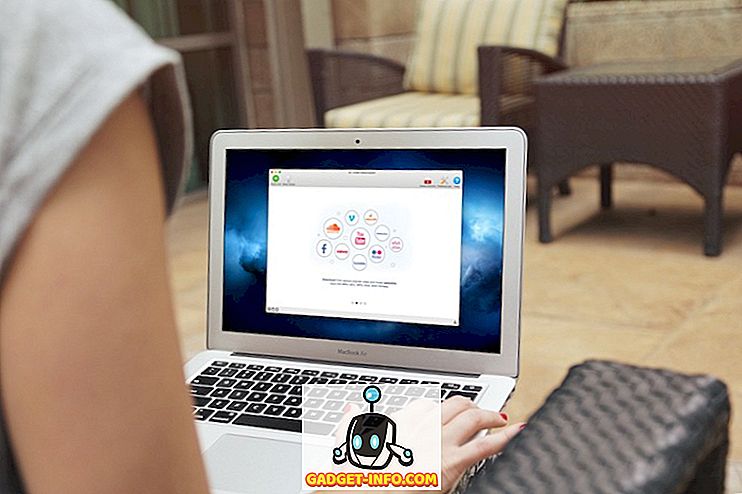Нема сумње у чињеницу да снимамо много фотографија. Било да је у питању наменска камера или паметни телефон. Међутим, нису сви ми свесни да фотографије које преузмемо садрже много наших личних података. Свака фотографија коју снимамо садржи информације о фотоапарату (фотоапарат, модел, Ф-стоп, време експозиције, ИСО брзина, отвор бленде, блиц итд.), Резолуцију фотографије, датум снимања, податке о блицу, локацију и ГПС информације итд. Па, подаци похрањени на фотографијама називају се ЕКСИФ подаци (формат замјењиве сликовне датотеке) или метаподаци фотографија. Док ЕКСИФ подаци могу бити корисни за сортирање или филтрирање слика, то такођер значи да ако објавите фотографију на мрежи, многи ваши особни подаци су јавни заједно с њим. Док разне веб локације као што су Фацебоок, Твиттер, услуге хостинга слика као што је Имгур уклањају ЕКСИФ податке када отпремате, постоје неке услуге као што су Флицкр, Дропбок, Гоогле+ и још много тога које држе ЕКСИФ податке нетакнутим.
Дакле, ако не желите да људи знају локацију на којој сте снимили слику или добијете ЕКСИФ податке, размислите о уређивању или уклањању ЕКСИФ података са својих фотографија. Па, то је оно што ћемо вам помоћи. Ево како можете да измените или уклоните ЕКСИФ податке са фотографија на различитим платформама:
Виндовс
Виндовс садржи изворни метод за уређивање и уклањање ЕКСИФ података са фотографија. То можете учинити једноставним кликом на слику и одласком на “ Пропертиес ”. Ево, идите на картицу "Детаљи" и наћи ћете ЕКСИФ податке. Можете уредити неке детаље или уклонити податке кликом на “ Уклони својства и личне информације ”.


Док ради, не можете уређивати нити уклањати све детаље. Стога, препоручујемо вам да користите софтвер треће стране да бисте то учинили.
Можете једноставно уклонити ЕКСИФ податке фотографија помоћу БатцхПурифиер. Након што сте инсталирали БатцхПурифиер, можете једноставно отворити софтвер, додати фотографије, одабрати врсту датотеке, одабрати ако желите спремити фотографију ЕКСИФ-а као нову или ако желите да поништите оригиналну фотографију и то је то, Ваше фотографије ће бити "прочишћене" . Другим речима, ЕКСИФ подаци ће бити уклоњени са фотографија. Можете додати више датотека одједном, па име БатцхПурифиер. Тестирали смо апликацију и ради одлично ако само желите да уклоните ЕКСИФ податке са фотографија. Међутим, БатцхПурифиер ради само за ЈПЕГ датотеке .

Постоји мноштво других Виндовс програма који тврде да уклањају ЕКСИФ податке или их уређују, али смо покушали већину њих и они нису успели да раде за нас. Дакле, морат ћете се ослонити на изворни Виндовс начин или једноставно уклонити ЈПЕГ датотеке преко БатцхПурифиер.
Мац
Иако можете лако прегледати ЕКСИФ податке на вашем Мац-у, мораћете да се ослоните на апликацију треће стране да бисте уклонили ЕКСИФ податке. Да бисте погледали ЕКСИФ податке о фотографији, можете само да отворите фотографију у апликацији Фотографије и притиснете икону за информације . Тада ћете видети ЕКСИФ податке укључујући детаље око камере и локацију слике.

Да бисте уклонили ЕКСИФ податке са фотографија, можете да користите софтвер треће стране назван ИмагеОптим. Апликација је једноставна за кориштење и све што требате је повући и испустити сликовне датотеке у апликацију и аутоматски ће уклонити ЕКСИФ податке и спремити фотографију која замјењује оригиналну фотографију, тако да немате проблема с дуплицираним фотографијама.


Док ИмагеОптим уклања ЕКСИФ податке, не дозвољава вам да их уредите. Такође смо испробали и бројне друге апликације које тврде да уређују ЕКСИФ податке на Мацу, али нажалост, ниједна од њих није стварно радила за нас.
Андроид
Ако не желите да се ГПС информације чувају када снимите фотографију на Андроиду, можете онемогућити функцију географског означавања . Можете отићи у Подешавања у већини апликација камере које су већ инсталиране на Андроид паметним телефонима и искључити "Сачувај локацију" .
Или још боље, можете отићи у Сеттингс-> Аппс-> Цамера-> Пермиссион с и онемогућити “Лоцатион” .

У случају да желите да сачувате ЕКСИФ податке, али желите да их уклоните или уредите пре дељења, можете да користите апликацију Пхото Екиф Едитор (бесплатно, Про $ 2.99). Након што инсталирате апликацију, можете једноставно одабрати фотографију и уредити њене метаподатке с лакоћом. Док је апликација требала уклонити и ЕКСИФ податке, то је био хит и промашај у нашем тестирању. Апликација је доступна у бесплатној верзији, али ако желите да се ослободите огласа и видите потпуне РАВ податке, можете добити Про верзију.

Ако само желите да уклоните ЕКСИФ податке са фотографија на Андроид-у, можете користити ЕЗ УнЕКСИФ апликацију (бесплатно, Про $ 0.99). Можете само инсталирати апликацију, отворити је, додати фотографије из галерије или претраживача датотека и одабрати желите ли створити нову ЕКСИФ бесплатну копију фотографије или замијенити оригинал и то је то. ЕКСИФ подаци ће бити уклоњени са слике. Полако, зар не? Апликација је доступна у бесплатној верзији, али је оптерећена огласима, иако нису интрузивни. Ако желите да се отарасите реклама, требало би да добијете Про верзију.

иОС
Као и Андроид, можете спријечити апликацију камере на вашем иПхонеу или иПад-у да заузме географске ознаке. Да бисте то урадили, идите на иОС Сеттингс-> Приваци-> Лоцатион Сервицес, додирните “ Цамера ” и одаберите “ Невер ”.

Ако желите да задржите ЕКСИФ податке и само желите да их уклоните када делите фотографију, можете да користите апликацију за уклањање метаподатака (бесплатно са куповином у апликацији за пуну верзију). Апликација вам омогућава да лако уклоните ЕКСИФ податке . Можете само да додирнете икону са подешавањима подешавања, притиснете дугме „Уклони метаподатке“ и апликација ће сачувати дупле фотографије без ЕКСИФ података.

Ако желите да уредите ЕКСИФ податке о фотографијама на вашем иПхоне-у или иПад-у, можете добити пуну верзију апликације Метадата Ремовер путем куповине у апликацији или купити пуну верзију апликације Метапхо ($ 2.99). Апликација Метапхо вам омогућава да уклоните метаподатке или уредите све детаље, укључујући датум и локацију.
Бонус:
Ако не желите да користите апликацију треће стране за уклањање ЕКСИФ података на било којој од платформи, најбољи начин је да снимите снимак слике. Будући да сцреенсхотови немају ЕКСИФ податке, имат ћете слику без метаподатака. Можете чак и уређивати слике у различитим апликацијама за уређивање фотографија да бисте уклонили ЕКСИФ податке. Једноставно, али ефикасно, зар не?
Објавите своје фотографије на мрежи без приложених личних података
Дакле, то су начини за уређивање или уклањање ЕКСИФ података са фотографија на Виндовс, Мац, Андроид и иОС. Слажемо се да већина ових платформи нема свеобухватне апликације за уређивање или уклањање метаподатака, али смо их све испробали и довели сте оне који раде. Зато их испробајте и јавите нам своје искуство. Звук искључен у коментару испод.